
时间:2021-06-23 16:48:44 来源:www.win10xitong.com 作者:win10
一些用户在使用系统的时候遇到过win10系统默认编码为utf8的问题,要是遇到这个问题的用户对电脑知识不是很了解的话,可能自己就不知道怎么解决了。要是你同样也被win10系统默认编码为utf8的问题所困扰,可以试试小编的办法:1.在开始搜索框输入“更改国家或地区”,回车。点击右上角的“管理语言设置”,点击右上角的“管理”标签。2.点击“更改系统区域设置”,勾选“beta版:使用Unicode UTF-8 提供全球语言支持”的选项。点击“确定”就这个难题很容易的解决啦。由于时间关系,我们接下来就结合截图,一起来看看win10系统默认编码为utf8的详尽操作举措。
推荐系统下载:深度系统Win10纯净版
具体方法如下:
1.在开始搜索框中输入“更改国家或地区”,然后按enter键。点击右上角的“管理语言设置”,点击右上角的“管理”标签。
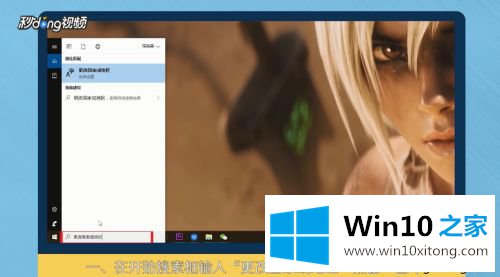
2.单击“更改系统区域设置”,并选中“测试版:使用Unicode UTF-8提供全球语言支持”选项。点击“确定”。
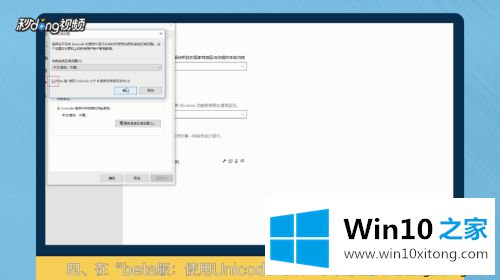
3.在弹出对话框中,单击“立即重启”按钮,将系统默认编码设置为utf-8。
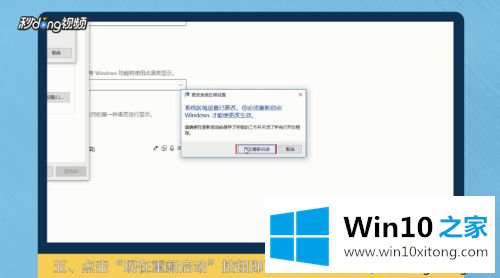
简单三步,边肖轻松教你默认把win10系统编码为utf8,希望对大家有帮助!
win10系统默认编码为utf8的详尽操作举措非常简单,上面的内容已经告诉了大家全部方法,有遇到这样问题的网友可以按照上文介绍的方法尝试处理,希望对大家有所帮助。